谁没遇到过突然的蓝屏呢?眼看着电脑屏幕一片蓝色,底下还带着一串“KERNEL_SECURITY_CHECK_FAILURE”的错误代码,真让人一头雾水。其实这串神秘的字符并不是在跟你玩密码游戏,而是在告诉你电脑的某个环节出状况了。下面我们就来聊聊它的“来头”和对应的解决方案,帮你的电脑恢复正常。

一、原因分析
1、驱动程序冲突或损坏
这是最常见的原因之一。驱动程序就像硬件和系统之间的翻译官,一旦版本过旧或与系统不兼容,就可能在启动或运行时触发内核安全检查失败。
2、系统文件损坏
系统关键文件因病毒、突然断电或磁盘错误而损坏,也会引发此蓝屏。尤其是Windows更新或安装某些大程序时,文件损坏的风险会增加。
3、内存条或硬件故障
内存条接触不良、硬盘存在坏道,甚至主板故障,都会让系统在运行过程中无法正常读取数据,从而触发安全检查。
二、解决方案
方法一:检测并修复显卡驱动
针对 KERNEL_SECURITY_CHECK_FAILURE 蓝屏代码最直接有效的办法就是处理显卡驱动。对于大部分用户来说,手动查找型号、下载最新驱动比较费劲,这时可以借助“驱动人生”来简化这个流程:

 好评率97%
好评率97%  下载次数:4763104
下载次数:4763104 1、打开驱动人生后,先点击“立即诊断”,让软件自动识别你的显卡型号。
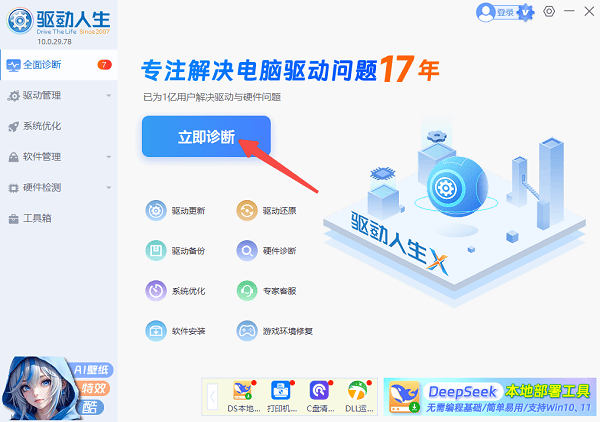
2、在扫描结果中,选择显卡驱动,建议点击“全面修复”,这样可以顺带优化其它的硬件驱动,自动下载并安装最新版本。
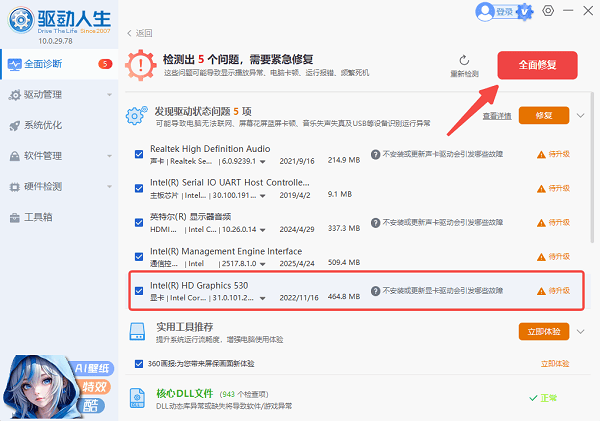
3、安装完成后重启电脑,让新驱动生效。
4、如果更新完显卡后蓝屏依然存在,可联系我们的“在线客服”,让专家通过远程排查,帮你精准定位问题根源,并提供专业解决方案。
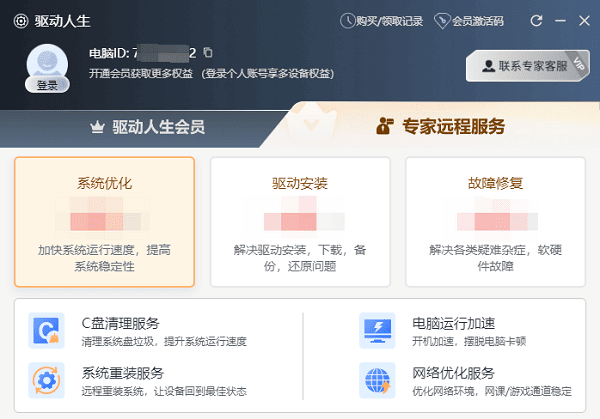
方法二:运行系统文件检查工具
除了跟显卡驱动有关之外,还需要检查系统文件是否损坏:
1、在开始菜单输入cmd,右键以管理员身份运行。
2、输入sfc /scannow并回车。
3、系统会自动扫描并修复损坏的核心文件。
4、等待修复完成后重启电脑,看蓝屏是否消失。
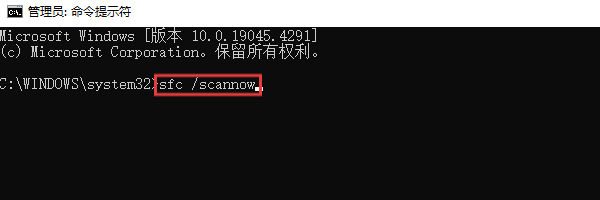
方法三:检测内存与硬盘健康状况
1、检查内存:在开始菜单输入“Windows内存诊断”,选择“立即重新启动并检查问题”。
2、对于硬盘,可以使用Windows内置的磁盘检查工具:在“此电脑”中右键系统盘,选择“属性”→“工具”→“检查”。
3、如果发现硬件存在问题,需要更换或维修对应部件。

 好评率97%
好评率97%  下载次数:4763104
下载次数:4763104 电脑蓝屏代码 KERNEL_SECURITY_CHECK_FAILURE 大多是显卡驱动惹的祸,因此遇到这个问题时,建议第一时间使用“驱动人生”检测并更新显卡驱动,再配合硬件排查、系统修复。这样,大部分蓝屏问题都能迎刃而解啦!



